Win7系统开始菜单最近打开的程序的数目要怎么自定义设置
更新: 2018-01-02
小编: fuyuan
当win7系统运行某些软件或文档等程序时,在开始菜单中也会显示着最近打开过的程序记录,这样可以让我们更加快捷使用,win7系统默认的是显示10条最近打开程序,有些用户想自定义设置打开程序的数目,今天系统族小编教教大家Win7系统开始菜单最近打开的程序的数目要怎么自定义设置,如下:
相关推荐:win7系统纯净版下载
相关推荐:win7系统纯净版下载
1、打开电脑之后,在桌面左下方“开始”菜单里面右键点击或“任务栏”点击右键,并然后选择“属性”选项;
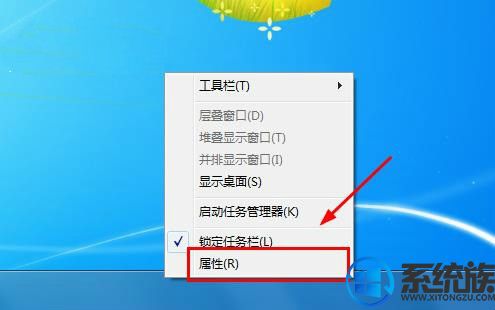
2、直接打开任务栏和开始菜单属性,将其切换到“开始菜单”设置界面;
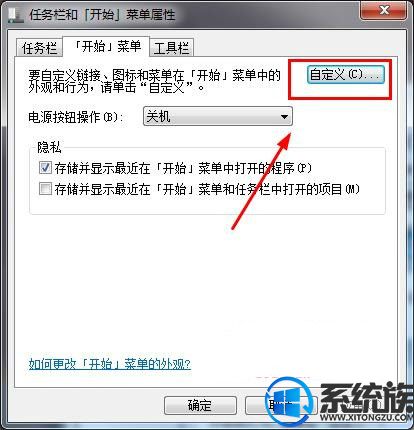
3、点击“自定义”按键将自定义设置打开,在最下面的“要显示的最近打开过的程序的数目”选项地方,把“10”修改成“5”或更少,接着就点击确定,回到开始菜单属性界面之后点击确定,如下图:

综上所述就是Win7系统开始菜单最近打开的程序的数目要怎么自定义设置的解决办法了,希望系统族小编可以帮到大家。
.png)







